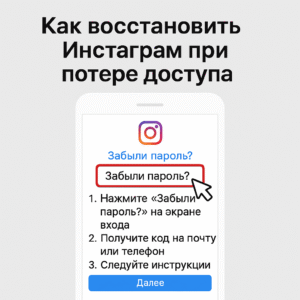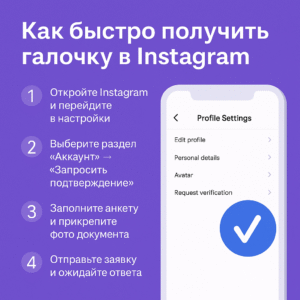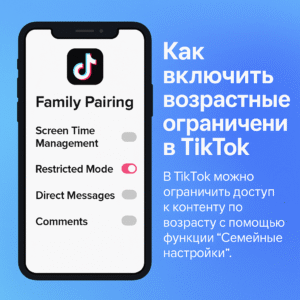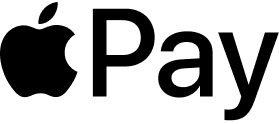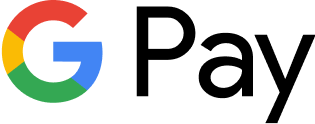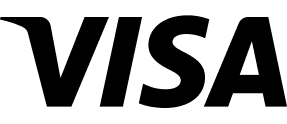Хорошая обложка видео YouTube — это половина успеха любого ролика. Именно она первой бросается в глаза пользователю, формирует первое впечатление и влияет на решение — кликнуть или пролистнуть. Если обложка яркая, интригующая и чётко передаёт суть видео, вы получаете больше просмотров без дополнительных затрат. Но как поменять превью, если вы работаете с телефона или с компьютера? Сейчас подробно разберём, как это сделать максимально просто и быстро.
Если вы хотите, чтобы ваше видео моментально выделялось среди других, качественное превью YouTube — это мастхэв. А чтобы усилить эффект от новой обложки и ускорить продвижение, накрутка просмотров Ютуб может помочь привлечь больше зрителей уже в первые минуты после публикации.
Почему обложка действительно решает
Представьте себе: два видео на одну и ту же тему. Одно — с неудачным кадром из ролика, другое — с яркой обложкой, крупным текстом и эмоциональным выражением лица. На какое вы кликнете? Ответ очевиден. Обложка — это не просто картинка, это инструмент маркетинга, способ заявить о себе и повысить шансы на успех видео.
Также стоит учитывать поведение аудитории: люди склонны ориентироваться на сигналы доверия. Например, если у видео много лайков, это вызывает интерес. Поэтому накрутка лайков Ютуб может сыграть свою роль в продвижении, особенно если вы запускаете канал или новое направление.
Как изменить обложку видео на YouTube с телефона
📱 Через приложение YouTube Studio:
-
Скачайте и установите YouTube Studio из App Store или Google Play.
-
Запустите приложение и войдите в нужный аккаунт.
-
Перейдите в раздел «Контент» и выберите видео, которое хотите отредактировать.
-
Нажмите на иконку карандаша (редактировать), затем тапните на текущую обложку.
-
Выберите кадр из видео или загрузите свою собственную миниатюру.
-
После выбора нажмите «Сохранить» — готово!
Обратите внимание: обложка должна быть в формате JPG, PNG или GIF, не превышать 2 МБ и иметь разрешение 1280×720 пикселей. Это обеспечит правильное отображение на всех устройствах.
Как изменить превью видео с компьютера
🖥️ Инструкция для ПК:
-
Зайдите на сайт YouTube Studio и авторизуйтесь.
-
Откройте нужное видео и нажмите «Детали».
-
Найдите блок с обложками и кликните «Загрузить миниатюру».
-
Выберите файл с вашего компьютера и загрузите его.
-
Не забудьте сохранить изменения — и новая обложка появится у ролика.
Преимущество ПК-версии — вы можете сразу оценить, как будет выглядеть превью на разных устройствах. А если хотите, чтобы это видео сразу набрало динамику, накрутка подписчиков Ютуб может привлечь больше новых зрителей, особенно если вы только развиваете свой канал.
Частые ошибки при создании обложек
Многие авторы совершают типичные ошибки, из-за которых даже полезное видео теряется среди прочего контента:
-
Использование слишком длинных или нечитаемых текстов;
-
Слабый контраст между фоном и надписями;
-
Мелкие элементы, которые не различимы на смартфонах;
-
Обилие деталей, отвлекающих от главного посыла;
-
Отсутствие визуального фокуса — например, лица или предмета.
Помните: обложка должна быть узнаваемой, привлекающей и понятной даже в миниатюрном размере. Она должна сразу сообщать зрителю: «Вот о чём это видео, и почему тебе стоит его посмотреть».
Полезные советы по созданию обложек
✅ Небольшой чек-лист, чтобы обложка действительно работала:
-
Используйте яркие контрастные цвета, чтобы выделяться;
-
Тестируйте разные стили: лицо + крупный текст, иконки, иллюстрации;
-
Добавляйте лёгкую интригу или эмоцию — это поднимает кликабельность;
-
Создавайте шаблоны в Canva, Photoshop или Figma, чтобы работать быстрее;
-
Всегда проверяйте, как обложка выглядит на мобильных устройствах.
📌 Кейс: Один из клиентов ArtMaxBoost начал регулярно менять обложки на старых видео и добавлять продвижение на новые. В течение месяца CTR (процент кликов по видео) вырос на 40%, а YouTube начал активнее рекомендовать контент. Это хороший пример того, как визуал может влиять на алгоритмы.
SEO-рекомендации для продвижения с помощью обложек
Хотя превью напрямую не влияет на поисковую оптимизацию, оно повышает CTR, что уже является важным фактором ранжирования. Чтобы усилить эффект:
-
Назовите файл обложки с использованием ключевых слов (например:
oblozhka-seo-youtube.jpg); -
Добавьте ключи в название видео, описание и теги;
-
Используйте хештеги типа #обложка #превью #YouTube;
-
Постарайтесь набрать максимум активности в первые 24 часа — накрутка просмотров Ютуб и лайков в этом помогут;
-
Регулярно анализируйте, какие обложки работают лучше и адаптируйте стиль.
FAQ — Часто задаваемые вопросы
1. Почему я не могу загрузить свою обложку?
Скорее всего, вы не подтвердили аккаунт. Перейдите в настройки YouTube Studio и введите номер телефона — это займёт 2 минуты.
2. Какой формат и размер обложки лучший?
1280×720 пикселей, пропорция 16:9. Размер — до 2 МБ. Форматы: JPG, PNG, GIF.
3. Можно ли изменить обложку после публикации?
Да! В любое время через YouTube Studio — как с телефона, так и с компьютера.
4. Как сделать превью более кликабельным?
Добавьте яркий цвет, читаемый текст, лицо или эмоцию. Используйте контраст и минимум лишнего.
5. Как быстрее продвинуть видео с новой обложкой?
Обратите внимание на накрутку просмотров Ютуб, лайков и подписчиков — это поможет видео быстрее попасть в рекомендации.
✅ Вывод:
Обложка — это визуальный крючок, от которого зависит успех даже самого полезного контента. Сделайте её яркой, понятной и привлекательной. А если хотите усилить эффект, используйте продвижение с умом. Сервисы вроде ArtMaxBoost помогут вам не просто украсить видео, но и донести его до широкой аудитории.